Pib pib ua tus tsim khoom siv nyiaj hauv TV hauv xyoo 1970, Samsung tam sim no tuav qhov sib txawv ntawm kev ua lub ntiaj teb loj tshaj plaws, thiab ib qho ntawm nws cov neeg tsim TV tshaj plaws - nrog rau kev muab thoob plaws txhua qhov nqi thiab qhov ntau thiab tsawg. Thaum nws los txog rau TV innovation, Samsung twv yuav raug hu tsis muaj lub rooj zaum rov qab rau leej twg.
Samsung Smart TVs suav nrog lub vev xaib tag nrho. Xaiv 2019 qauv mus rau pem hauv ntej kuj suav nrog Chaw Taws Teeb, uas tso cai rau koj ua haujlwm txuas nrog PC lossis Laptop los ntawm TV.
Ntxiv rau cov yeeb yaj kiab, streaming, thiab PC tswj cov yam ntxwv, Samsung tau ntxiv lwm qhov ntxiv: Kev tswj hwm hauv tsev ntse nrog SmartThings.
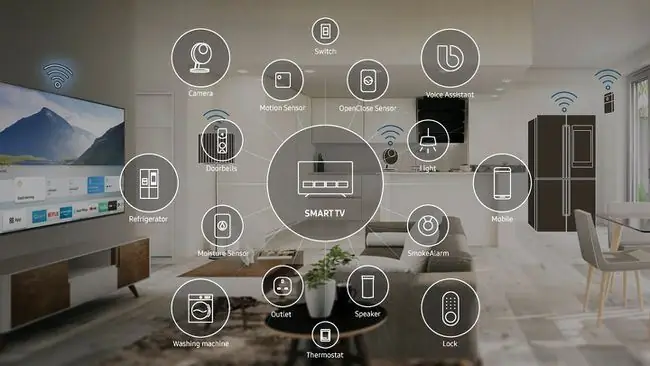
Tswj Tsev nrog Koj Lub TV thiab SmartThings
Ordinarily, kev tswj hwm hauv tsev yog ib yam uas yuav tsum muaj kev sib cais ntawm lub cev thiab kev ua haujlwm (feem ntau nws tuaj yeem kim), tab sis Samsung ntxiv nws qhov kev sib tw rau kev lag luam loj hlob sai ntawm cov kev xaiv yooj yim thiab pheej yig dua, xws li Alexa thiab Google Home-based systems los ntawm txoj kev ntawm nws lub SmartThings platform.
Samsung lwm txoj hauv kev tuaj yeem ua kom zoo dua ntawm TV thiab siv nws ua ib feem ntawm kev tswj hwm hauv tsev. Thaum SmartThings App qhib rau ntawm ob lub xov tooj smartphone (iOS lossis Android) thiab xaiv Samsung Smart TVs, cov yam ntxwv tswj hauv tsev tuaj yeem nkag tau los ntawm TV tus kheej ua haujlwm, ntxiv rau lub xov tooj smartphone.
Koj lub TV, smartphone, thiab SmartThings txhua yam yuav tsum tau txuas nrog tib lub network WiFi.
Teeb tsa koj Samsung Smart TV ua haujlwm nrog SmartThings
Saib seb koj lub TV puas tau nrog SmartThings, kos rau Cov Khoom Siv Txhawb Nqa ntawm SmartThings Smartphone app.
2016/17 (K, M) qauv-xyoo Samsung Smart TVs tuaj yeem tswj tau los ntawm SmartThings Smartphone App, tab sis tsuas yog 2018 (N), 2019, thiab cov qauv xyoo mus tom ntej tau nkag mus rau TV version ntawm lub SmartThings app uas tso cai rau tswj cov khoom siv sab nraud SmartThings siv lub TV. Txawm li cas los xij, yog tias koj muaj tus qauv ua ntej 2018, xyuas nws cov qib ntawm kev sib raug zoo nrog SmartThings li firmware hloov tshiab yuav hloov cov xwm txheej saum toj no.
- Los ntawm Smartphone App Dashboard, kais Cov khoom siv txhawb nqa.
- Tap TV,thiab nrhiav koj tus qauv.
Yog tias koj ua tiav pom tias koj Samsung Smart TV yog sib xws nrog SmartThings, koj yuav raug ceeb toom kom hloov kho TV lub firmware. Yog tias muaj, ua qhov hloov tshiab ntawm koj lub TV thiab, thaum ua tiav, ua raws cov kauj ruam ntxiv no:
Ntau Samsung TVs tam sim no tuaj nrog SmartThings ntsia. Tshawb xyuas nws ua ntej.
- Ntawm koj Samsung Smart TV Chaw Taws Teeb, xaiv Apps.
- Xaiv qhov Search hauv Apps Menu.
- Type SmartThings txhawm rau hu rau TV version ntawm SmartThings App.
- Thaum lub app tau teeb tsa, koj tuaj yeem qhib nws los saib, saib xyuas thiab tswj koj lub hub SmartThings thiab cov khoom siv siv koj lub TV.
Xaiv nruab
Txhawm rau ua qhov haujlwm no, koj yuav xav tau SmartThings Hub thiab SmartThings-enabled li, xws li teeb, lub koob yees duab soj ntsuam, xauv, ntsuas kub, ntau chav suab, thiab lwm yam khoom siv sib xws SmartThings txhawb nqa.
Koj yuav tsum tsim lossis kos npe rau hauv koj Samsung Account thiab teeb tsa koj lub SmartThings Hub (tseem, ntxiv SmartThings li kuj tseem xav tau kev teeb tsa cais) siv SmartThing tswj nta. Thaum kos npe rau hauv, txhua yam khoom siv tau sau npe rau hauv koj tus as khauj los ntawm SmartThings yuav tsum cia li tshwm sim.
Rau cov kiv cua hauv tsev ua yeeb yam, SmartThings tuaj yeem tswj hwm ntau lub ntsiab lus ntawm koj qhov chaw saib (tig rau TV thiab teeb tsa cov lus txib uas tswj hwm lwm lub suab thiab video, dim lub teeb thiab / lossis kaw qhov muag tsis pom, thiab tej zaum txawm tig rau lub popcorn popper).
Ntxiv rau Samsung tus kheej lub npe SmartThings tau tshaj cov khoom siv thiab cov khoom siv, lwm lub npe muab cov khoom ua haujlwm nrog Samsung SmartThings suav nrog:
- Philips: Hawj Teeb
- Sylvania: Teeb thiab ntse plugs
- Kwikset, Schlage, thiab Yale: Locks
- Arlo: Lub koob yees duab kev ruaj ntseg
- Ecobee: Thermostats
- Honeywell: Thermostats thiab keyboards.
- Ring: Video doorbells and security cameras.
- Casetta Wireless los ntawm Lutron: Lub teeb hloov thiab dimmers.
- Bose: Xaiv SoundTouch audio systems thiab wireless tham.
- Sonos: Sonos Ib lub wireless hais lus thiab Sonos Beam soundbar.
Siv SmartThings App Nrog Samsung TV
SmartThings nthuav tawm lub luag haujlwm ntawm koj lub TV tshaj li kev lom zem thiab ua lub cuab yeej los txhim kho koj txoj kev ua neej los ntawm kev tswj hwm ntawm ntau yam khoom siv hauv tsev.
Koj tuaj yeem siv koj lub TV ob txoj hauv kev hauv Samsung SmartThings ib puag ncig:
- Control xaiv ua haujlwm rau koj lub TV ntawm SmartThings App (tsim tawm, xaiv channel, ntim / kaw) ntawm koj lub TV lossis xov tooj ntawm tes.
- Control thiab xyuas cov xwm txheej ntawm lwm cov khoom siv SmartThings ntawm koj lub TV yam tsis tas yuav tsum siv koj lub Smartphone.
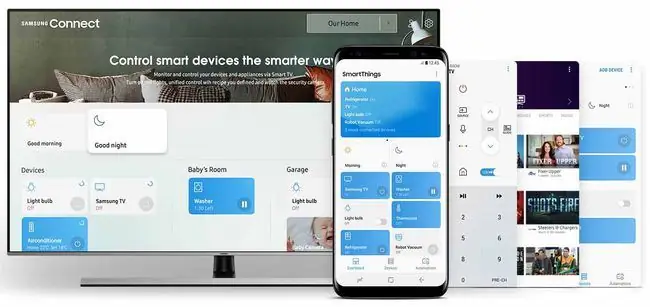
Nrog lub xov tooj smartphone lossis lub suab TV sib xws, koj tuaj yeem siv Bixby los tswj koj lub SmartThings lossis "Ua Haujlwm Nrog SmartThings" cov khoom siv.
Koj tuaj yeem siv Google Assistant lossis Amazon Alexa los tswj koj Samsung Smart TV thiab ntau yam khoom siv SmartThings.






